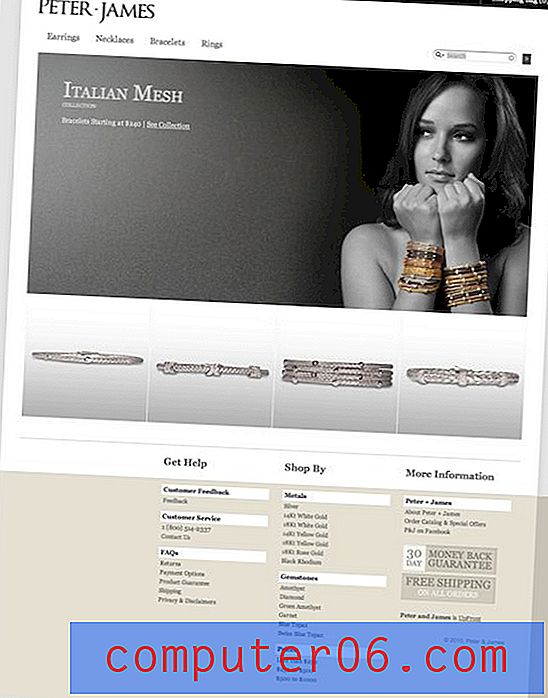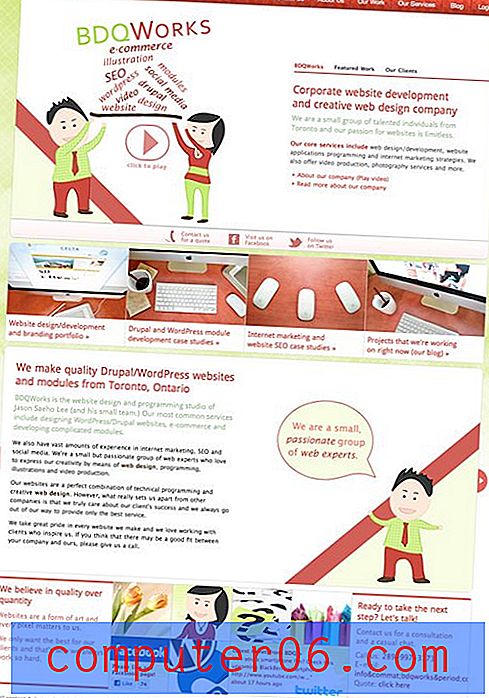Kuidas kustutada Outlook 2013-st kausta kõik e-kirjad
Kas teie Outlooki konto kaustas on palju e-kirju ja soovite need kõik kustutada? Ehkki olete e-kirjade käsitsi valimisega selle leidmise viisi leidnud, on otsetee menüüs siiski võimalus, mis võimaldab teil kõik Outlooki kausta üksused kustutada.
Siit saate teada, kuidas muuta mitu Outlooki kontakti üheks konsolideeritud loendiks.
Meie allolev juhendaja juhendab teid kõigi e-kirjade tühjendamise protsessis Outlook 2013 kaustast. Kustutatud e-kirjad kolitakse seejärel kausta Kustutatud üksused, kust saate need soovi korral jäädavalt kustutada.
Kuidas kausta tühjendada Outlook 2013-s
Selle artikli toimingud viidi läbi rakenduses Microsoft Outlook 2013. Pärast nende toimingute tegemist kustutate kõik kindlas kaustas olevad e-kirjad ja teisaldate need kausta Prügikast. Seejärel saate sama toimingu teha kausta Prügikast tühjendamiseks. Pange tähele, et suure hulga e-kirjade kustutamisel võib see võtta aega. Lisaks, kui kasutate oma e-posti konto jaoks IMAP-i, kustutatakse need toimingud ka teie e-posti serverist.
1. samm: avage Outlook 2013.
2. samm: otsige üles kaust, mis sisaldab kustutatavaid e-kirju. Kustutan kõik alloleval pildil WordPressi kaustas olevad e-kirjad.

3. samm: paremklõpsake sihtkausta ja klõpsake siis suvandit Kustuta kõik .
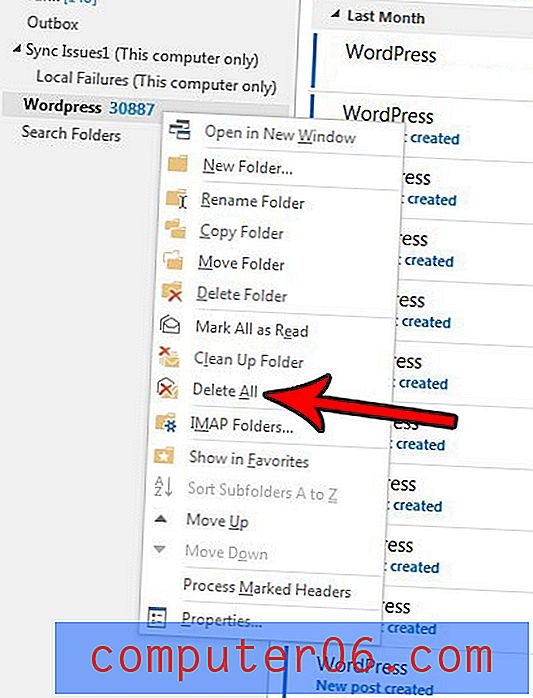
4. samm: klõpsake hüpikaknas nuppu Jah, kinnitamaks, et soovite kõik need meilid kausta Kustutatud üksused teisaldada.
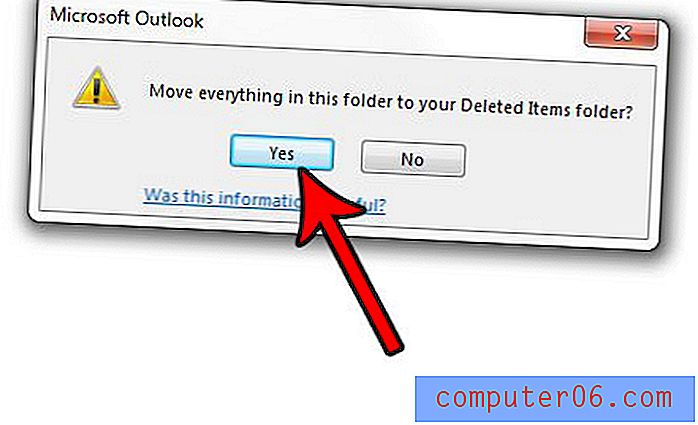
Nagu varem mainitud, võib see võtta aega, kui teil on palju e-kirju. Kui toimite seda IMAP-e-posti kontol, võib kuluda ka mõni aeg, kuni üksuste arvu värskendatakse teie e-posti hostiga.
Kas soovite, et Outlook tühjendaks rakenduse sulgemisel automaatselt kausta Kustutatud üksused? Vaadake, kuidas seda teha, kui eelistaksite, et kustutatud üksused eemaldatakse teie kontolt jäädavalt iga kord, kui sulgete Outlooki.